Nuta
Dostęp do tej strony wymaga autoryzacji. Możesz spróbować się zalogować lub zmienić katalog.
Dostęp do tej strony wymaga autoryzacji. Możesz spróbować zmienić katalogi.
Ważne
Usługa Azure Cache for Redis ogłosiła harmonogram wycofania wszystkich SKU. Zalecamy przeniesienie istniejących wystąpień usługi Azure Cache for Redis do usługi Azure Managed Redis tak szybko, jak to możliwe.
Aby uzyskać więcej informacji na temat przejścia na emeryturę:
Z tego artykułu dowiesz się, jak przenieść wystąpienia usługi Azure Cache for Redis do innego regionu świadczenia usługi Azure. Możesz przenieść zasoby do innego regionu z wielu powodów:
- Aby skorzystać z nowego regionu świadczenia usługi Azure.
- Aby wdrożyć funkcje lub usługi dostępne tylko w określonych regionach.
- Aby spełnić wymagania dotyczące zasad wewnętrznych i ładu.
- Aby odpowiedzieć na wymagania dotyczące planowania pojemności.
Jeśli chcesz przeprowadzić migrację do usługi Azure Cache for Redis z lokalnych, opartych na chmurze maszyn wirtualnych lub innej usługi hostingu, zalecamy migrację do usługi Azure Cache for Redis.
Warstwa usługi Azure Cache for Redis, której używasz, określa najlepszą opcję.
| Warstwa pamięci podręcznej | Opcje |
|---|---|
| Premium | Replikacja geograficzna, tworzenie nowej pamięci podręcznej, podwójne zapisywanie w dwóch pamięciach podręcznych, eksportowanie i importowanie danych za pomocą pliku RDB lub migrowanie programowo |
| Podstawowa lub Standardowa | Tworzenie nowej pamięci podręcznej, podwójne zapisywanie w dwóch pamięciach podręcznych lub programowe migrowanie |
| Enterprise lub Enterprise Flash | Tworzenie nowej pamięci podręcznej lub eksportowanie i importowanie danych za pomocą pliku RDB albo programowe migrowanie |
Pasywna replikacja geograficzna (Premium)
Wymagania wstępne
Aby skonfigurować replikację geograficzną między dwiema pamięciami podręcznymi, należy spełnić następujące wymagania wstępne:
- Obie pamięci podręczne są pamięciami podręcznymi w warstwie Premium.
- Obie pamięci podręczne znajdują się w tej samej subskrypcji platformy Azure.
- Pomocnicza połączona pamięć podręczna jest tym samym rozmiarem pamięci podręcznej lub większym rozmiarem niż podstawowa połączona pamięć podręczna.
- Obie pamięci podręczne już istnieją i są uruchomione.
Przygotowywanie
Aby przenieść wystąpienie pamięci podręcznej do innego regionu, należy utworzyć drugie wystąpienie pamięci podręcznej w warstwie Premium w żądanym regionie. Po uruchomieniu obu pamięci podręcznych można skonfigurować replikację geograficzną między dwoma wystąpieniami pamięci podręcznej.
Uwaga
Transfer danych między regionami platformy Azure jest naliczany według standardowych stawek przepustowości.
Niektóre funkcje nie są obsługiwane w przypadku replikacji geograficznej:
- Nadmiarowość strefy nie jest obsługiwana w przypadku replikacji geograficznej.
- Trwałość nie jest obsługiwana w przypadku replikacji geograficznej.
Warunki obsługi replikacji geograficznej:
- Klastrowanie jest obsługiwane, jeśli obie pamięci podręczne mają włączone klastrowanie i mają taką samą liczbę fragmentów.
- Pamięci podręczne w różnych sieciach wirtualnych są obsługiwane z zastrzeżeniami. Aby uzyskać więcej informacji, zobacz Temat Czy mogę używać replikacji geograficznej z pamięciami podręcznymi w sieci wirtualnej?
Po skonfigurowaniu replikacji geograficznej następujące ograniczenia dotyczą pary połączonej pamięci podręcznej:
- Pomocnicza połączona pamięć podręczna jest tylko do odczytu. Możesz go odczytać, ale nie można do niego zapisać żadnych danych.
- Jeśli zdecydujesz się odczytywać dane z wystąpienia pomocniczego geograficznego, gdy odbywa się pełna synchronizacja danych między lokacją geograficzną podstawową a pomocniczym obszarem geograficznym, na przykład w przypadku aktualizacji geograficznej lub pomocniczej lokalizacji geograficznej, a także w niektórych scenariuszach ponownego rozruchu wystąpienie pomocnicze geograficzne zgłasza błędy w dowolnej operacji redis do momentu ukończenia pełnej synchronizacji danych między replikacją geograficzną podstawową i pomocniczą geograficzną.
- Aplikacje odczytujące z pomocniczego obszaru geograficznego powinny zostać skompilowane, aby powrócić do podstawowego obszaru geograficznego za każdym razem, gdy pomocniczy obszar geograficzny zgłasza takie błędy.
- Wszystkie dane, które znajdowały się w pomocniczej połączonej pamięci podręcznej przed dodaniu linku, zostaną usunięte. Jeśli replikacja geograficzna zostanie później usunięta, replikowane dane pozostają w pomocniczej połączonej pamięci podręcznej.
- Nie można skalować żadnej pamięci podręcznej, gdy pamięci podręczne są połączone.
- Nie można zmienić liczby fragmentów, jeśli pamięć podręczna ma włączone klastrowanie.
- Nie można włączyć trwałości w żadnej pamięci podręcznej.
- Możesz wyeksportować z dowolnego z pamięci podręcznej.
- Nie można zaimportować do pomocniczej połączonej pamięci podręcznej.
- Nie można usunąć połączonej pamięci podręcznej ani grupy zasobów, która je zawiera, dopóki nie odłączysz pamięci podręcznych. Aby uzyskać więcej informacji, zobacz Dlaczego operacja nie powiodła się podczas próby usunięcia połączonej pamięci podręcznej?
- Jeśli pamięci podręczne znajdują się w różnych regionach, koszty ruchu wychodzącego sieci mają zastosowanie do danych przenoszonych między regionami. Aby uzyskać więcej informacji, zobacz Ile kosztuje replikowanie danych w regionach świadczenia usługi Azure?
- Tryb failover nie jest automatyczny. Musisz uruchomić tryb failover z podstawowej do pomocniczej pamięci podręcznej od atramentu. Aby uzyskać więcej informacji na temat sposobu przełączania aplikacji klienckiej w tryb failover, zobacz Inicjowanie trybu failover z obszaru geograficznego podstawowego do pomocniczego obszaru geograficznego.
Przesuń
Aby połączyć dwie pamięci podręczne na potrzeby replikacji geograficznej, najpierw wybierz pozycję Replikacja geograficzna z menu Zasób pamięci podręcznej, która ma być podstawową połączoną pamięcią podręczną. Następnie wybierz pozycję Dodaj link replikacji pamięci podręcznej z obszaru Replikacja geograficzna po lewej stronie.
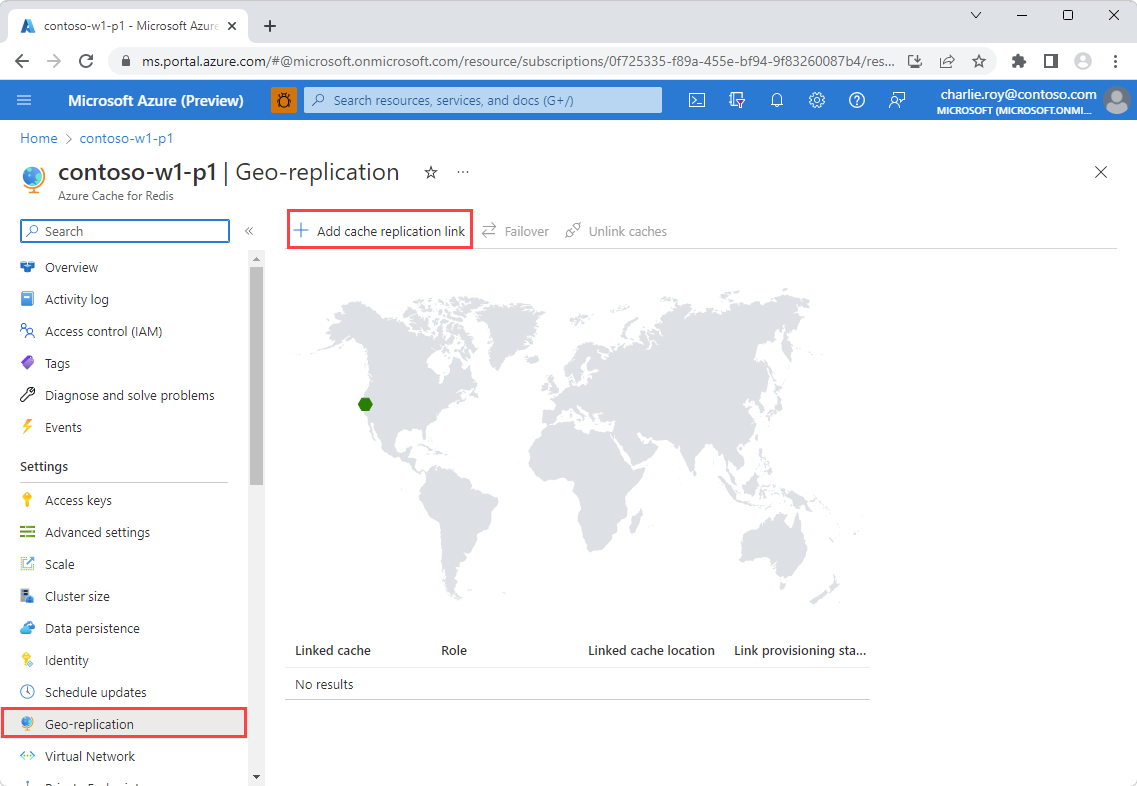
Wybierz nazwę zamierzonej pomocniczej pamięci podręcznej z listy Zgodne pamięci podręczne . Jeśli pomocnicza pamięć podręczna nie jest wyświetlana na liście, sprawdź, czy wymagania wstępne replikacji geograficznej dla pomocniczej pamięci podręcznej są spełnione. Aby filtrować pamięci podręczne według regionów, wybierz region na mapie, aby wyświetlić tylko te pamięci podręczne na liście Zgodne pamięci podręczne .
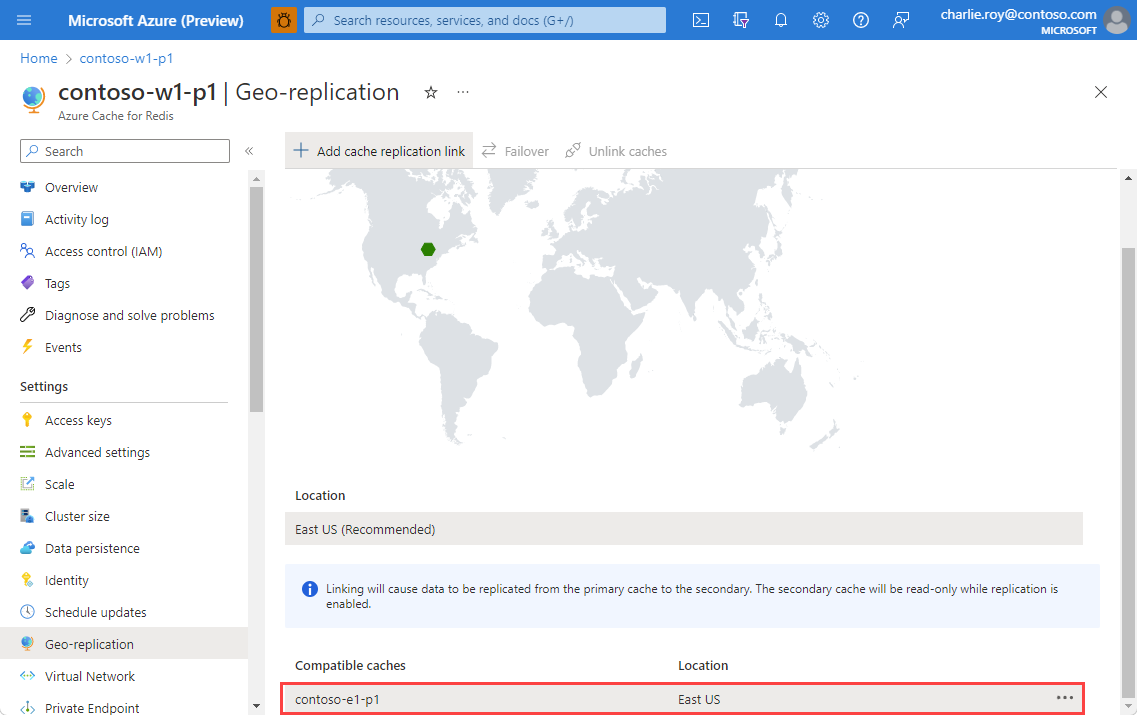
Możesz również uruchomić proces łączenia lub wyświetlić szczegółowe informacje o pomocniczej pamięci podręcznej przy użyciu menu kontekstowego.
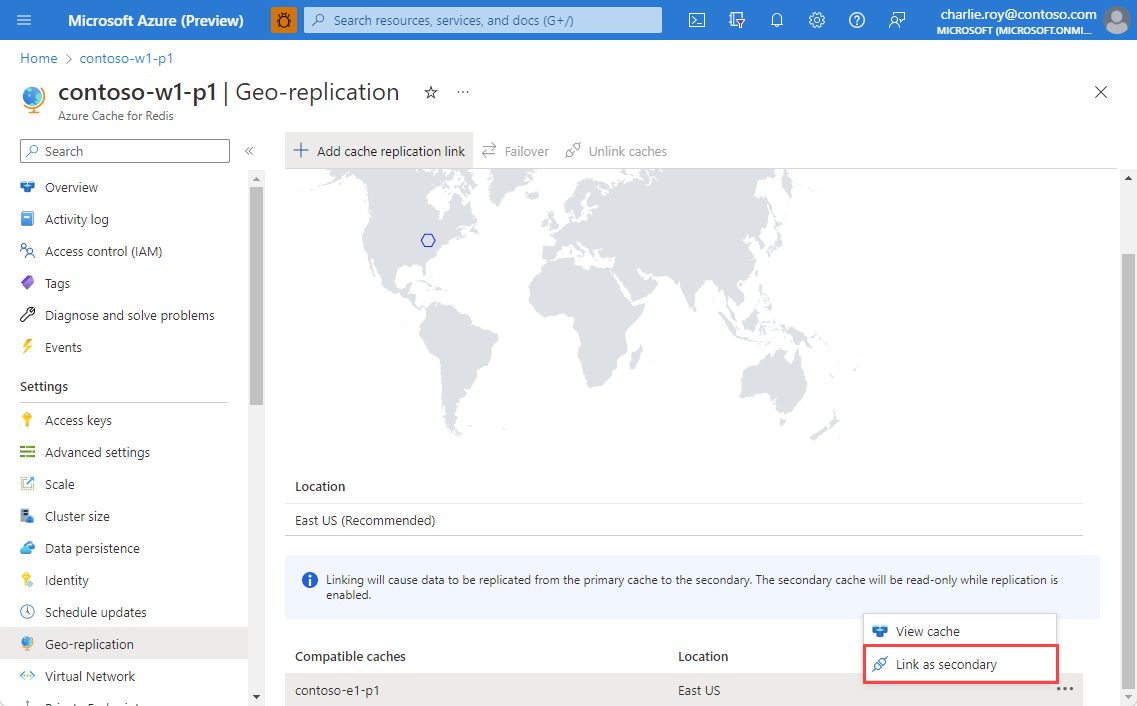
Wybierz pozycję Połącz , aby połączyć obie pamięci podręczne razem i rozpocząć proces replikacji.
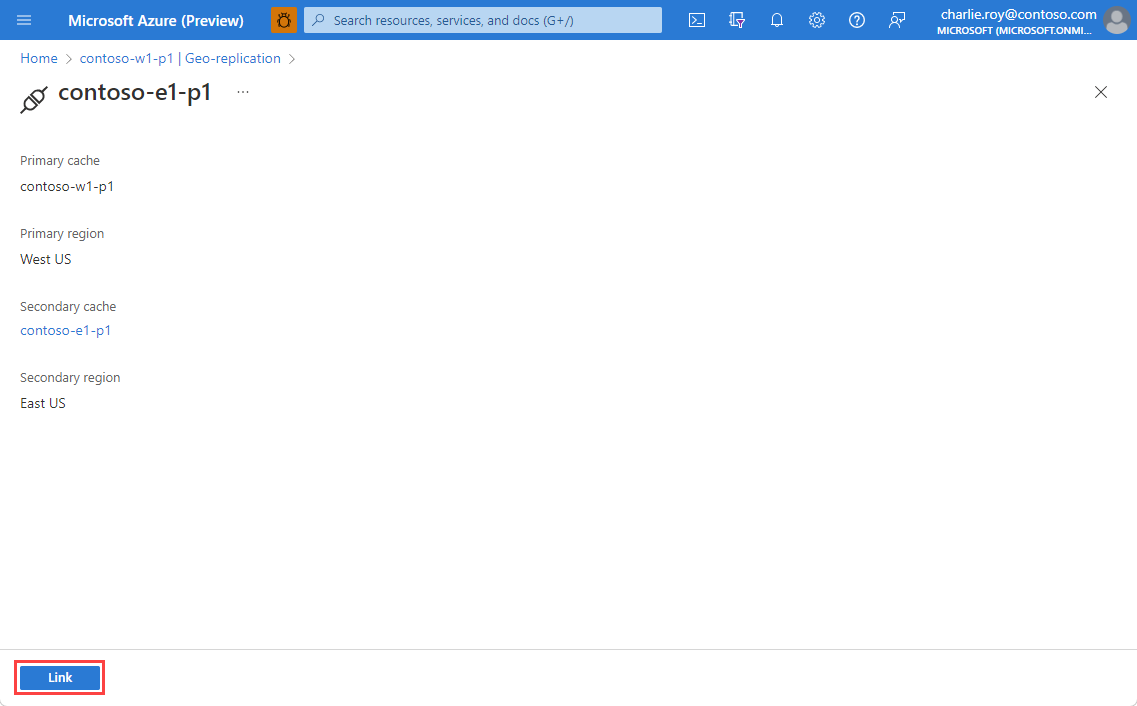
Weryfikacja
Postęp procesu replikacji można wyświetlić przy użyciu replikacji geograficznej po lewej stronie.
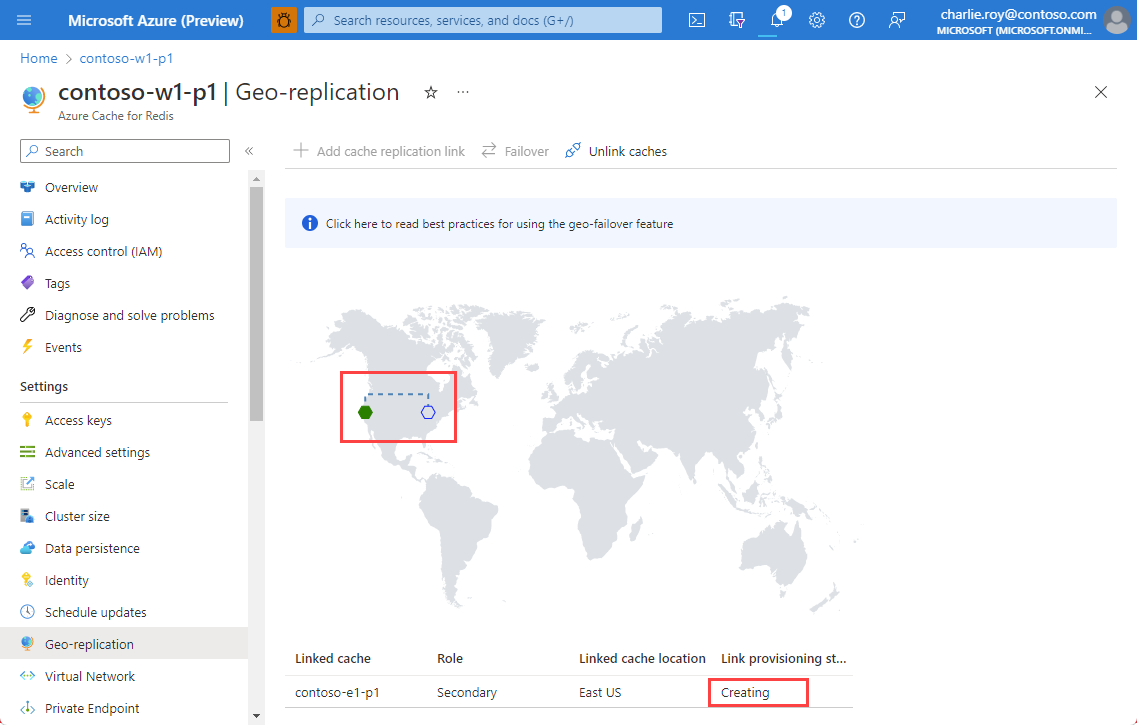
Stan łączenia można również wyświetlić po lewej stronie, korzystając z opcji Przegląd dla pamięci podręcznych podstawowych i pomocniczych.
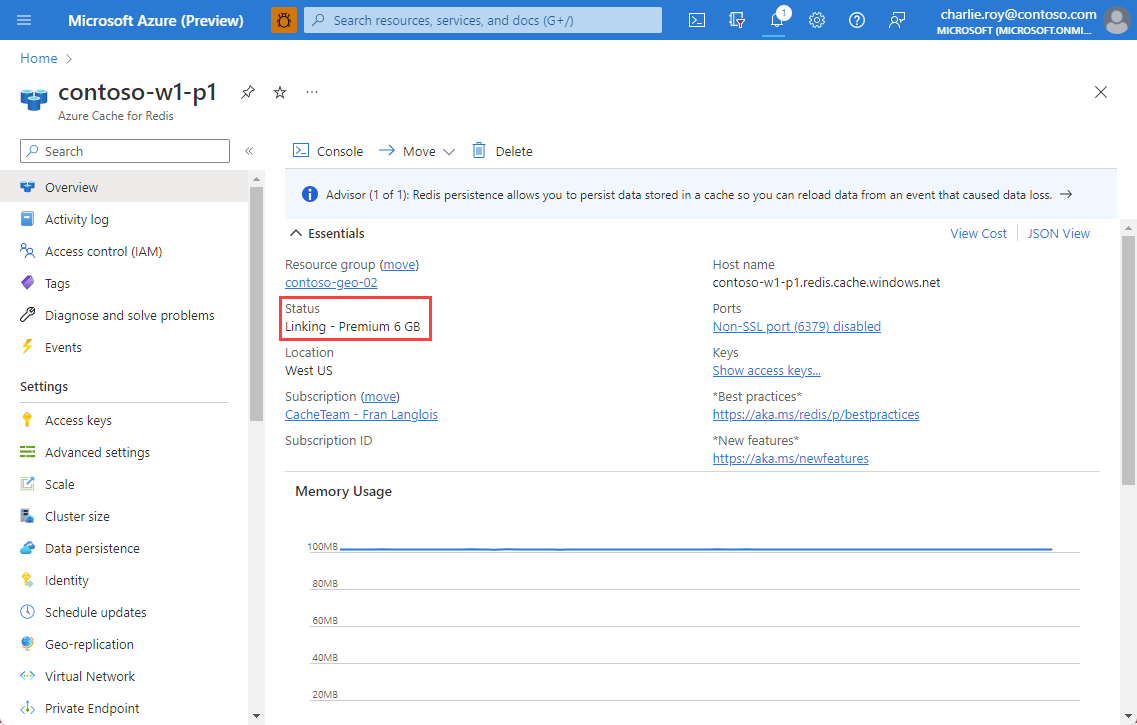
Po zakończeniu procesu replikacji stan linku zmieni się na Powodzenie.
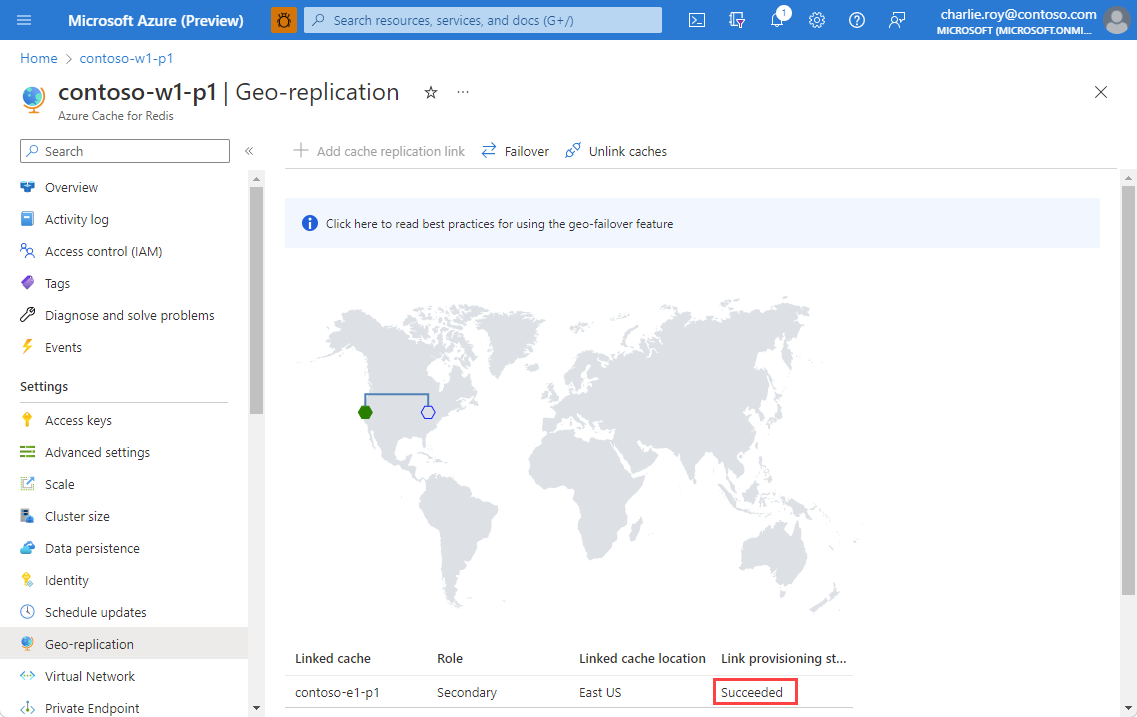
Podstawowa połączona pamięć podręczna pozostaje dostępna do użycia podczas procesu łączenia. Pomocnicza połączona pamięć podręczna nie jest dostępna do momentu zakończenia procesu łączenia.
Czyszczenie zasobów źródłowych
Gdy nowa pamięć podręczna w regionie docelowym zostanie wypełniona wszystkimi niezbędnymi danymi, usuń połączenie między dwiema pamięciami podręcznymi i usuń oryginalne wystąpienie.
Aby usunąć połączenie między dwiema pamięciami podręcznymi i zatrzymać replikację geograficzną, wybierz pozycję Odłącz pamięci podręczne z replikacji geograficznej po lewej stronie.
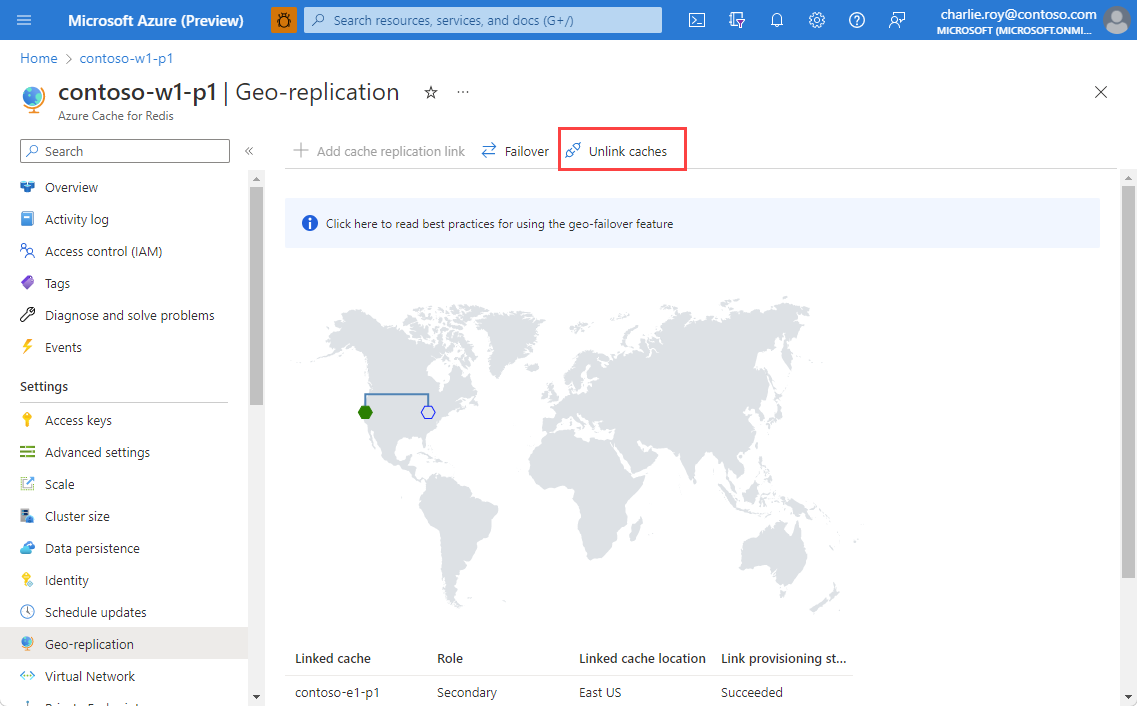
Po zakończeniu procesu odłączania pomocnicza pamięć podręczna jest dostępna zarówno dla operacji odczytu, jak i zapisu.
Uwaga
Po usunięciu linku replikacji geograficznej replikowane dane z podstawowej połączonej pamięci podręcznej pozostają w pomocniczej pamięci podręcznej.
- Usuń oryginalne wystąpienie.
Tworzenie nowej pamięci podręcznej (wszystkie warstwy)
Wymagania wstępne
- Subskrypcja platformy Azure — utwórz jedną bezpłatnie
Przygotowywanie
Jeśli nie musisz utrzymywać danych podczas przenoszenia, najprostszym sposobem przenoszenia regionów jest utworzenie nowego wystąpienia pamięci podręcznej w regionie docelowym i połączenie aplikacji z nią. Jeśli na przykład używasz usługi Redis jako pamięci podręcznej rekordów bazy danych, możesz łatwo odbudować pamięć podręczną od podstaw.
Przesuń
W witrynie Azure Portal wyszukaj i wybierz pozycję Azure Cache for Redis.
Na stronie Azure Cache for Redis wybierz pozycję Utwórz>usługę Azure Cache for Redis.
Na karcie Podstawowe na stronie Nowa pamięć podręczna Redis skonfiguruj następujące ustawienia:
- Subskrypcja: wybierz subskrypcję, której chcesz użyć.
- Grupa zasobów: wybierz grupę zasobów lub wybierz pozycję Utwórz nową i wprowadź nową nazwę grupy zasobów. Umieszczenie wszystkich zasobów aplikacji w tej samej grupie zasobów umożliwia łatwe zarządzanie nimi i usuwanie ich razem.
-
Nazwa: wprowadź unikatową nazwę cache w regionie. Nazwa musi:
- Powinien być ciągiem znaków od 1 do 63.
- Zawierają tylko cyfry, litery i łączniki.
- Początek i koniec cyfrą lub literą.
- Nie zawiera kolejnych łączników.
- Region: wybierz region świadczenia usługi Azure w pobliżu innych usług korzystających z pamięci podręcznej.
- Jednostka SKU pamięci podręcznej: wybierz jednostkę SKU , aby określić dostępne rozmiary, wydajność i funkcje pamięci podręcznej.
- Rozmiar pamięci podręcznej: wybierz rozmiar pamięci podręcznej. Aby uzyskać więcej informacji, zobacz Omówienie usługi Azure Cache for Redis.
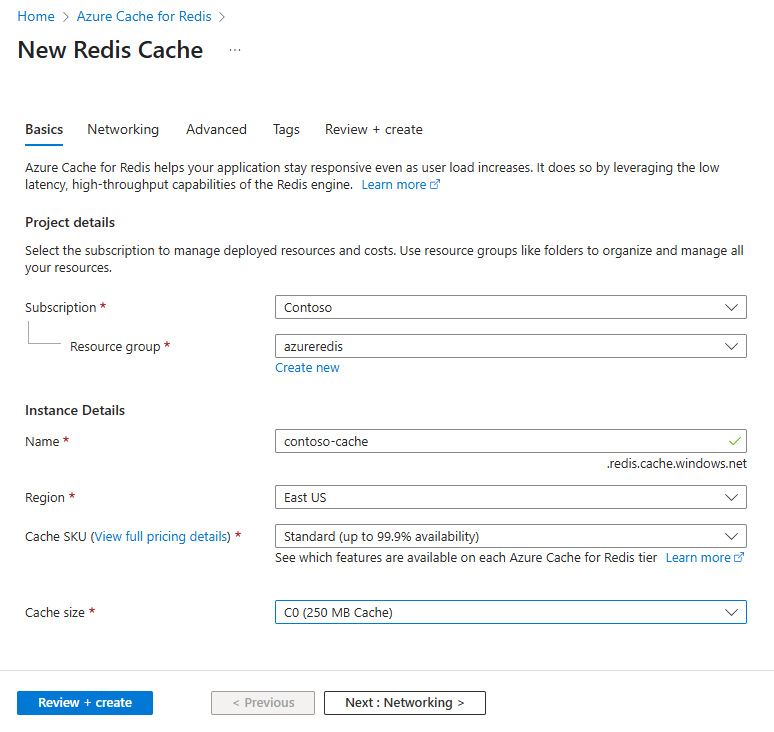
Wybierz kartę Sieć lub wybierz pozycję Dalej: Sieć.
Na karcie Sieć wybierz metodę łączności do użycia dla pamięci podręcznej. Prywatny punkt końcowy jest zalecany w przypadku zabezpieczeń. Jeśli wybierzesz pozycję Prywatny punkt końcowy, wybierz pozycję Dodaj prywatny punkt końcowy i utwórz prywatny punkt końcowy.
Wybierz kartę Zaawansowane lub wybierz pozycję Dalej: Zaawansowane.
W okienku Zaawansowane skonfiguruj następujące opcje:
- Wybierz Microsoft Entra Authentication lub Uwierzytelnianie za pomocą kluczy dostępu. Uwierzytelnianie Entra firmy Microsoft jest domyślnie włączone.
- Wybierz, czy chcesz włączyć port inny niż TLS.
- W przypadku pamięci podręcznej Premium można skonfigurować lub wyłączyć strefy dostępności. Po utworzeniu pamięci podręcznej nie można wyłączyć stref dostępności. W przypadku pamięci podręcznej w warstwie Standard strefy dostępności są przydzielane automatycznie. Strefy dostępności nie są dostępne dla SKU w wersji Basic.
- W przypadku pamięci podręcznej Premium skonfiguruj ustawienia dotyczące liczby replik, klastrowania i liczby fragmentów, tożsamości zarządzanej przypisanej przez system i trwałości danych.
Na poniższym obrazie przedstawiono kartę Zaawansowane dla SKU Standard.

Ważne
Jeśli to możliwe, użyj Microsoft Entra ID i tożsamości zarządzanych do autoryzowania żądań uzyskania dostępu do pamięci podręcznej. Autoryzacja przy użyciu identyfikatora Entra firmy Microsoft i tożsamości zarządzanej zapewnia lepsze zabezpieczenia i jest łatwiejsza niż autoryzacja klucza dostępu współdzielonego. Aby uzyskać więcej informacji na temat używania tożsamości zarządzanych z pamięcią podręczną, zobacz Use Microsoft Entra ID for cache authentication (Używanie identyfikatora Entra firmy Microsoft do uwierzytelniania w pamięci podręcznej).
Opcjonalnie wybierz kartę Tagi lub wybierz pozycję Dalej: Tagi, a następnie wprowadź nazwy tagów i wartości, aby kategoryzować zasoby pamięci podręcznej.
Wybierz pozycję Przejrzyj i utwórz, a po zakończeniu walidacji wybierz pozycję Utwórz.
Wdrożenie nowej pamięci podręcznej trwa kilka minut. Postęp wdrażania można monitorować na stronie Azure Cache for Redis w portalu. Gdy w obszarze Stan pamięci podręcznej jest wyświetlana wartość Uruchomiono, pamięć podręczna jest gotowa do użycia.
Na koniec zaktualizuj aplikację, aby korzystała z nowych wystąpień.
Czyszczenie zasobów źródłowych
Po uruchomieniu nowej pamięci podręcznej w regionie docelowym usuń oryginalne wystąpienie.
Eksportowanie i importowanie danych za pomocą pliku RDB (Premium, Enterprise, Enterprise Flash)
Usługa Redis typu open source definiuje standardowy mechanizm tworzenia migawki zestawu danych w pamięci podręcznej i zapisywania go w pliku. Ten plik o nazwie RDB może być odczytywany przez inną pamięć podręczną Redis Cache. Usługa Azure Cache for Redis Premium i Enterprise obsługuje importowanie danych do wystąpienia pamięci podręcznej z plikami RDB. Możesz użyć pliku RDB do transferu danych z istniejącej pamięci podręcznej do usługi Azure Cache for Redis.
Ważne
Format pliku RDB może ulec zmianie między wersjami usługi Redis i może nie zachować zgodności z poprzednimi wersjami. Wersja pamięci podręcznej Redis, z której eksportujesz, powinna być taka sama lub niższa niż wersja nowego wystąpienia pamięci podręcznej.
Wymagania wstępne
- Obie pamięci podręczne to pamięć podręczna w warstwie Premium lub Pamięć podręczna w warstwie Enterprise.
- Druga pamięć podręczna jest tym samym rozmiarem pamięci podręcznej lub większym rozmiarem pamięci podręcznej niż oryginalna pamięć podręczna.
- Wersja pamięci podręcznej Redis, z której eksportujesz, powinna być taka sama lub niższa niż wersja nowego wystąpienia pamięci podręcznej.
Przygotowywanie
Aby przenieść wystąpienie pamięci podręcznej do innego regionu, musisz utworzyć drugie wystąpienie pamięci podręcznej Premium w żądanym regionie.
Przesuń
Aby uzyskać więcej informacji na temat importowania i eksportowania danych w usłudze Azure Cache for Redis. Zobacz Importowanie i eksportowanie danych w usłudze Azure Cache for Redis.
Zaktualizuj aplikację, aby korzystała z nowego wystąpienia pamięci podręcznej.
Weryfikacja
Postęp operacji importowania można monitorować, postępując zgodnie z powiadomieniami z witryny Azure Portal lub wyświetlając zdarzenia w dzienniku inspekcji.
Czyszczenie zasobów źródłowych
Po uruchomieniu nowej pamięci podręcznej w regionie docelowym usuń oryginalne wystąpienie.
Zapis podwójny w dwóch pamięciach podręcznych (Podstawowa, Standardowa i Premium)
Zamiast przenosić dane bezpośrednio między pamięciami podręcznymi, możesz użyć aplikacji do zapisywania danych zarówno w istniejącej pamięci podręcznej, jak i nowej, którą konfigurujesz. Aplikacja początkowo odczytuje dane z istniejącej pamięci podręcznej. Gdy nowa pamięć podręczna zawiera niezbędne dane, przełącz aplikację do tej pamięci podręcznej i wycofasz starą pamięć podręczną. Załóżmy na przykład, że używasz usługi Redis jako magazynu sesji, a sesje aplikacji są ważne przez siedem dni. Po zapisaniu do dwóch pamięci podręcznych przez tydzień będziesz mieć pewność, że nowa pamięć podręczna zawiera wszystkie informacje o sesji, które nie wygasły. Możesz bezpiecznie polegać na nim od tego momentu, nie obawiając się utraty danych.
Wymagania wstępne
- Druga pamięć podręczna jest tym samym rozmiarem pamięci podręcznej lub większym rozmiarem pamięci podręcznej niż oryginalna pamięć podręczna.
Przygotowywanie
Aby przenieść wystąpienie pamięci podręcznej do innego regionu, musisz utworzyć drugie wystąpienie pamięci podręcznej w żądanym regionie.
Przesuń
Ogólne kroki implementacji tej opcji to:
Zmodyfikuj kod aplikacji, aby zapisywać w nowych i oryginalnych wystąpieniach.
Kontynuuj odczytywanie danych z oryginalnego wystąpienia, dopóki nowe wystąpienie nie zostanie wystarczająco wypełnione danymi.
Zaktualizuj kod aplikacji, aby odczytywał i zapisywał tylko z nowego wystąpienia.
Czyszczenie zasobów źródłowych
Po uruchomieniu nowej pamięci podręcznej w regionie docelowym usuń oryginalne wystąpienie.
Programowe migrowanie (wszystkie warstwy)
Proces migracji niestandardowej można utworzyć programowo, odczytując dane z istniejącej pamięci podręcznej i zapisując je w usłudze Azure Cache for Redis. To narzędzie typu open source może służyć do kopiowania danych z jednego wystąpienia usługi Azure Cache for Redis do innego wystąpienia w innym regionie usługi Azure Cache. Dostępna jest również skompilowana wersja . Kod źródłowy może być również przydatnym przewodnikiem pisania własnego narzędzia do migracji.
Uwaga
To narzędzie nie jest oficjalnie obsługiwane przez firmę Microsoft.
Wymagania wstępne
- Druga pamięć podręczna jest tym samym rozmiarem pamięci podręcznej lub większym rozmiarem pamięci podręcznej niż oryginalna pamięć podręczna.
Przygotowywanie
- Utwórz maszynę wirtualną w regionie, w którym znajduje się istniejąca pamięć podręczna. Jeśli zestaw danych jest duży, wybierz stosunkowo zaawansowaną maszynę wirtualną, aby skrócić czas kopiowania.
- Aby przenieść wystąpienie pamięci podręcznej do innego regionu, musisz utworzyć drugie wystąpienie pamięci podręcznej w żądanym regionie.
Przesuń
Po utworzeniu maszyny wirtualnej w regionie, w którym znajduje się istniejąca pamięć podręczna i utworzeniu nowej pamięci podręcznej w żądanym regionie, ogólne kroki implementacji tej opcji to:
Opróżnij dane z nowej pamięci podręcznej, aby upewnić się, że są puste. Ten krok jest wymagany, ponieważ samo narzędzie do kopiowania nie zastępuje żadnego istniejącego klucza w docelowej pamięci podręcznej.
Ważne
Pamiętaj, aby nie opróżnić pamięci podręcznej źródłowej.
Użyj aplikacji, takiej jak narzędzie open source powyżej, aby zautomatyzować kopiowanie danych z pamięci podręcznej źródłowej do miejsca docelowego. Pamiętaj, że proces kopiowania może zająć trochę czasu, w zależności od rozmiaru zestawu danych.
Czyszczenie zasobów źródłowych
Po uruchomieniu nowej pamięci podręcznej w regionie docelowym usuń oryginalne wystąpienie.
Następne kroki
Dowiedz się więcej o funkcjach usługi Azure Cache for Redis.